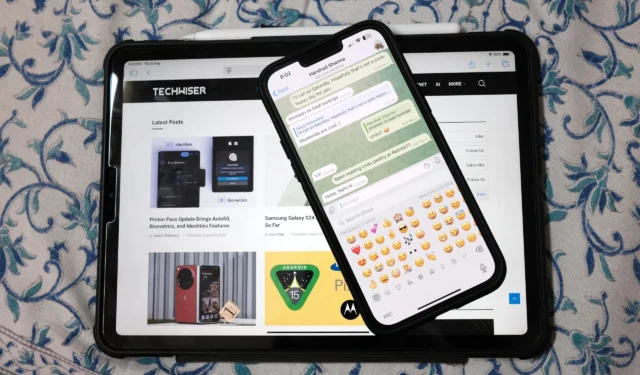
실수로 고객, 동료 또는 친척에게 잘못된 이모지를 한 번쯤은 보냈을 것입니다. iPhone 및 iPad의 이모지 키보드는 빠른 액세스를 위해 자주 사용되는 모든 이모지를 먼저 보관하기 때문입니다. 이 스택에서 단일 이모지를 제거하는 직접적인 방법은 없지만 모든 이모지를 함께 제거할 수 있습니다. iPhone 및 iPad에서 자주 사용되는 이모지를 제거하는 방법은 다음과 같습니다.
자주 사용하는 이모지를 제거하기 전에 알아야 할 사항
자주 사용되는 이모지는 이모지 키보드의 왼쪽에 나타납니다. 앞서 언급했듯이, 최근 및 자주 사용된 이모지 목록에서 이모지 하나를 삭제할 수 없습니다. 전체 목록을 삭제해야 합니다. 다행히도 제안된 이모지 외에는 Memoji 스티커 목록에 영향을 미치지 않습니다.

iPhone에서 자주 사용하는 이모지를 제거하려면 키보드 사전을 재설정해야 합니다. 그러면 iPhone 또는 iPad의 키보드에 입력한 모든 사용자 정의 단어와 단축키가 삭제됩니다. 또한 iPhone 또는 iPad에서 키보드를 훈련하여 자동 수정 및 단어 예측 기능을 다시 조정해야 합니다. iPhone에서 키보드를 훈련하고 iCloud를 사용하여 변경 사항을 iPad에 동기화할 수 있습니다.
다행히도 iOS 키보드의 키보드 사전을 재설정해도 Gboard와 같은 iPhone의 다른 소프트웨어 키보드에는 영향을 미치지 않습니다.
iPhone 및 iPad에서 자주 사용되는 이모티콘 제거
키보드에서 이모티콘을 지우는 유일한 옵션은 iPhone과 iPad에서 사전을 재설정하는 것입니다. 안타깝게도 iOS와 iPadOS는 이모티콘에 대한 특정 설정이나 이모티콘 키보드에서 특정 이모티콘을 제거하는 기능을 제공하지 않습니다.
1. iPhone 및 iPad에서 설정 앱을 열고 일반 > iPhone 전송 또는 재설정 섹션( 일반 > iPad for iPad 전송 또는 재설정)으로 이동합니다. 2. 하단에서 재설정을 탭 하고 키보드 사전 재설정을 선택합니다 . iPhone 또는 iPad의 암호를 입력해야 합니다. 3. 사전 재설정 팝업을 탭하여 자주 사용하는 모든 이모지, 단축키 및 사용자 정의 단어를 제거합니다.



자주 사용되는 기본 이모티콘을 가져옵니다
위의 방법을 따른 후 iPhone 및 iPad에서 이모지 키보드를 불러오면 자주 사용하는 섹션이 계속 표시됩니다. 차이점은 자주 사용하는 섹션 아래에 미리 채워진 이모지 또는 Apple의 기본 이모지 목록이 표시된다는 것입니다. 그 후, 자주 사용하는 새로운 이모지가 이모지 키보드의 왼쪽 상단을 차지하고 다른 이모지는 더 아래로 밀려납니다. 당연히 이러한 이모지 중 일부는 iPhone 및 iPad의 메시지, 메모, 이메일 및 브라우저에서 사용하는 빈도에 따라 그대로 유지됩니다.




답글 남기기